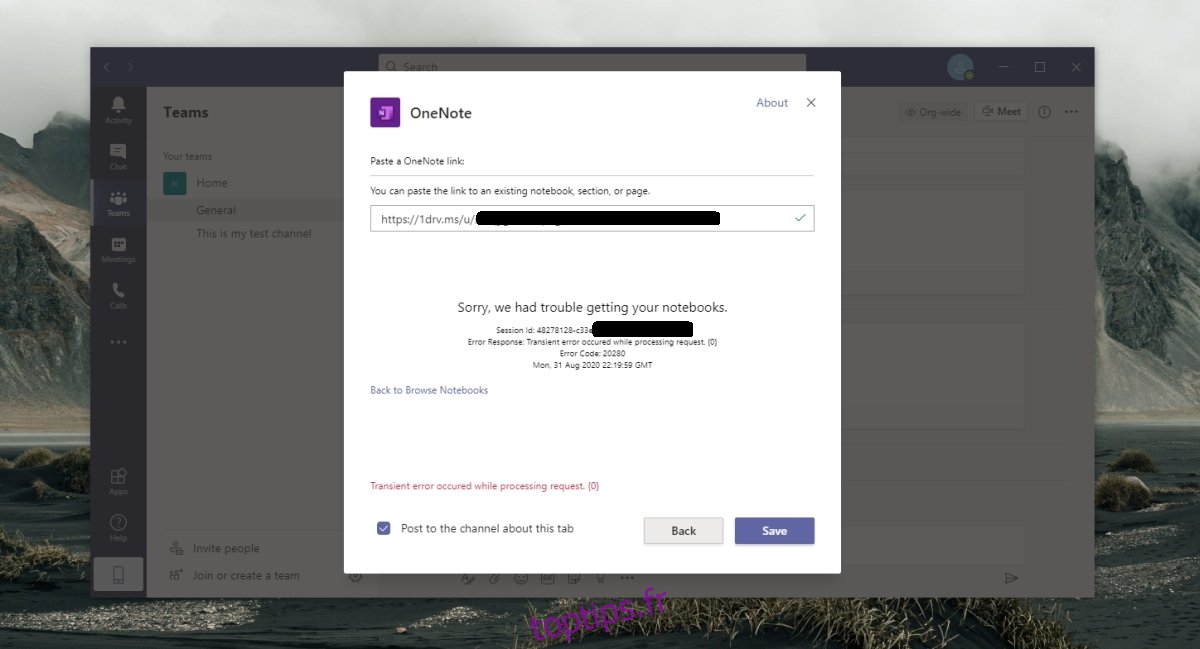Microsoft Teams peut ouvrir les applications Microsoft 365 directement à l’intérieur. Parmi ces applications, on trouve OneNote; Application de prise de notes de Microsoft. Il est installé par défaut sur Windows 10 et vous n’avez pas besoin d’un abonnement Microsoft 365 payant pour l’utiliser. Dans Microsoft Teams, vous pouvez ajouter OneNote en tant qu’application ou vous pouvez ajouter un bloc-notes particulier à une équipe ou à une discussion.
Table des matières
Désolé, nous ne parvenons pas à trouver votre bloc-notes
OneNote peut être ajouté (activé) en tant qu’application dans Microsoft Teams. Vous pouvez également créer un bloc-notes dans un fil de discussion ou une équipe. De plus, si vous avez créé un bloc-notes dans l’application de bureau OneNote ou dans l’application OneNote en ligne, vous pouvez l’ajouter à Microsoft Teams via un lien de partage.
Dans tous ces cas, c’est-à-dire lorsqu’un utilisateur tente d’accéder à un bloc-notes partagé ou lorsqu’un utilisateur tente de coller le lien vers un, l’erreur « Désolé, nous rencontrons des difficultés pour obtenir votre bloc-notes » peut apparaître.
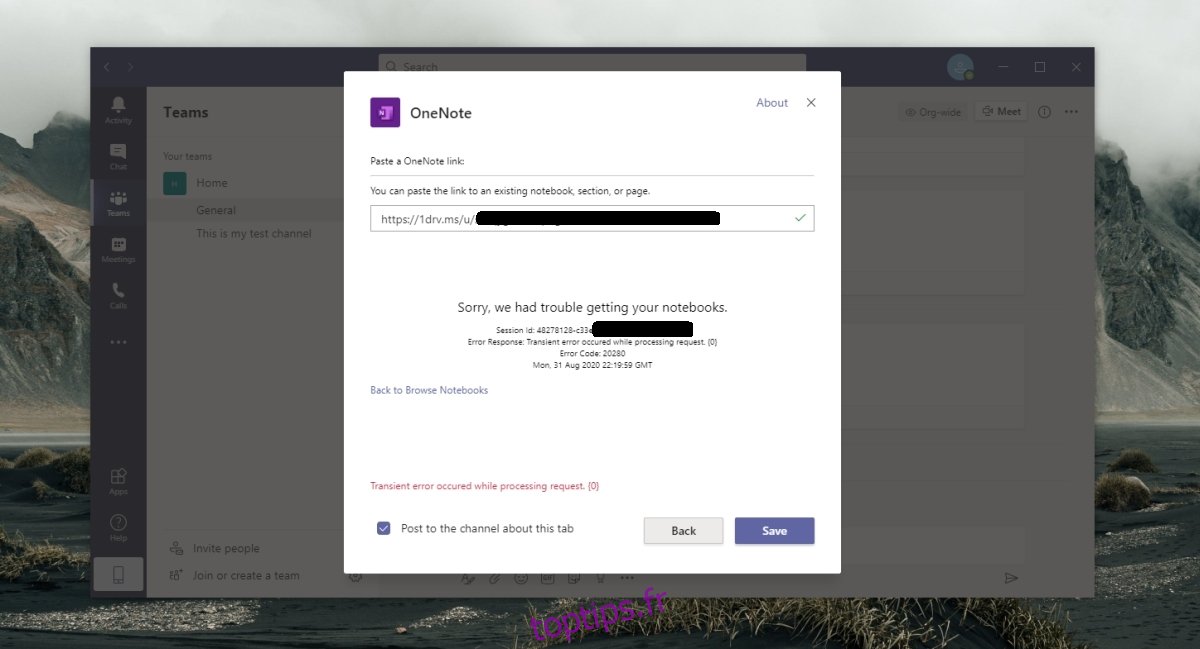
1. Vérifier le lien
Vérifiez si vous pouvez accéder au Notebook en ligne.
Ouvrez Microsoft Teams.
Accédez à la chaîne contenant le notebook auquel vous ne pouvez pas accéder.
Ouvrez le notebook.
Cliquez sur le bouton Plus d’options en haut à droite.
Sélectionnez «Copier le lien vers l’onglet».
Ouvrez votre navigateur Web.
Collez le lien et appuyez sur Entrée.
Vérifiez si vous pouvez accéder au lien. Si vous ne pouvez pas accéder au lien, le bloc-notes a probablement été supprimé.
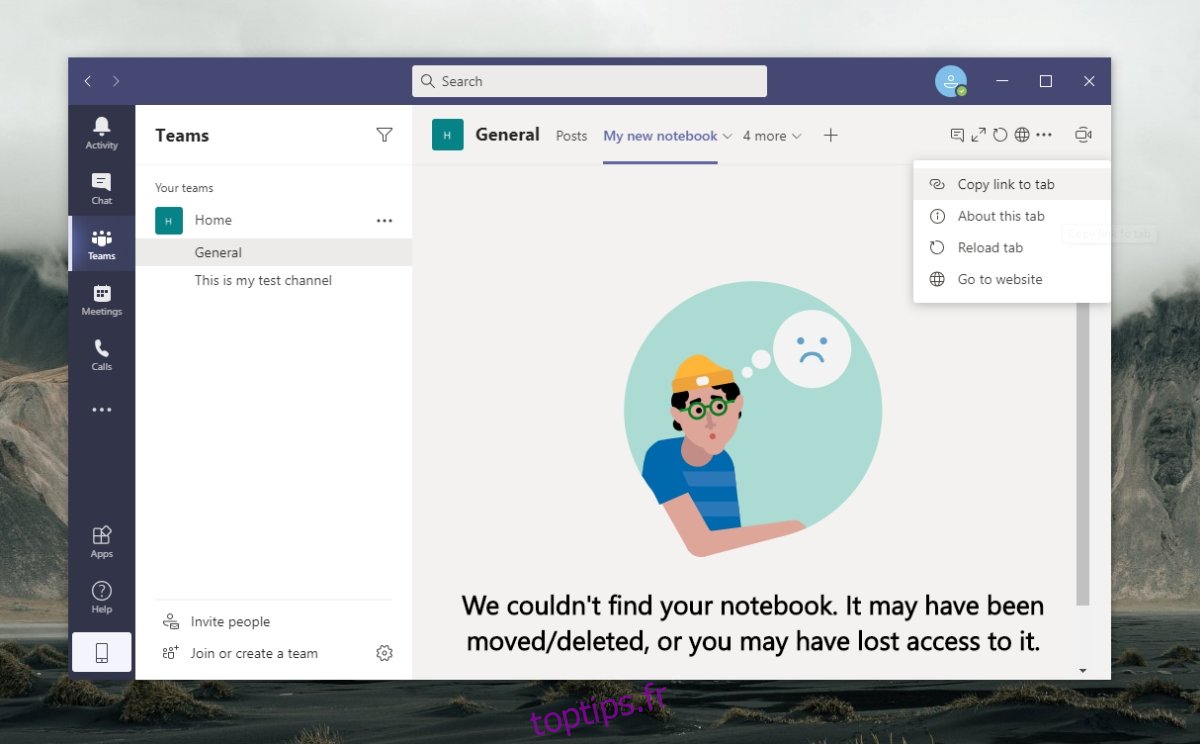
2. Ouvrir dans Microsoft Teams en ligne
Microsoft Teams est également une application Web, tout comme les autres applications Microsoft 365, et vous pouvez y ouvrir des blocs-notes à partir de Microsoft Teams.
Visite Microsoft Teams en ligne.
Accédez à l’onglet Bloc-notes.
3. Vérifiez Notebook sur Sharepoint
Seuls les blocs-notes téléchargés sur Sharepoint et / ou OneDrive peuvent être partagés avec Microsoft Teams et ajoutés sous forme d’onglet. Cependant, le bloc-notes peut avoir un accès limité, s’il a été partagé sur le canal Teams General, tout le monde devrait pouvoir le voir.
Ouvrez Microsoft Teams.
Accédez à l’onglet Fichiers dans la colonne de navigation sur la gauche.
Sous «Vues», sélectionnez «Microsoft Teams».
Dans le volet de droite, sélectionnez le bloc-notes auquel vous souhaitez accéder.
Cliquez sur le bouton Plus d’options à la toute fin.
Sélectionnez «Copier le lien».
Accédez à l’onglet Sharepoint.
Copiez le lien.
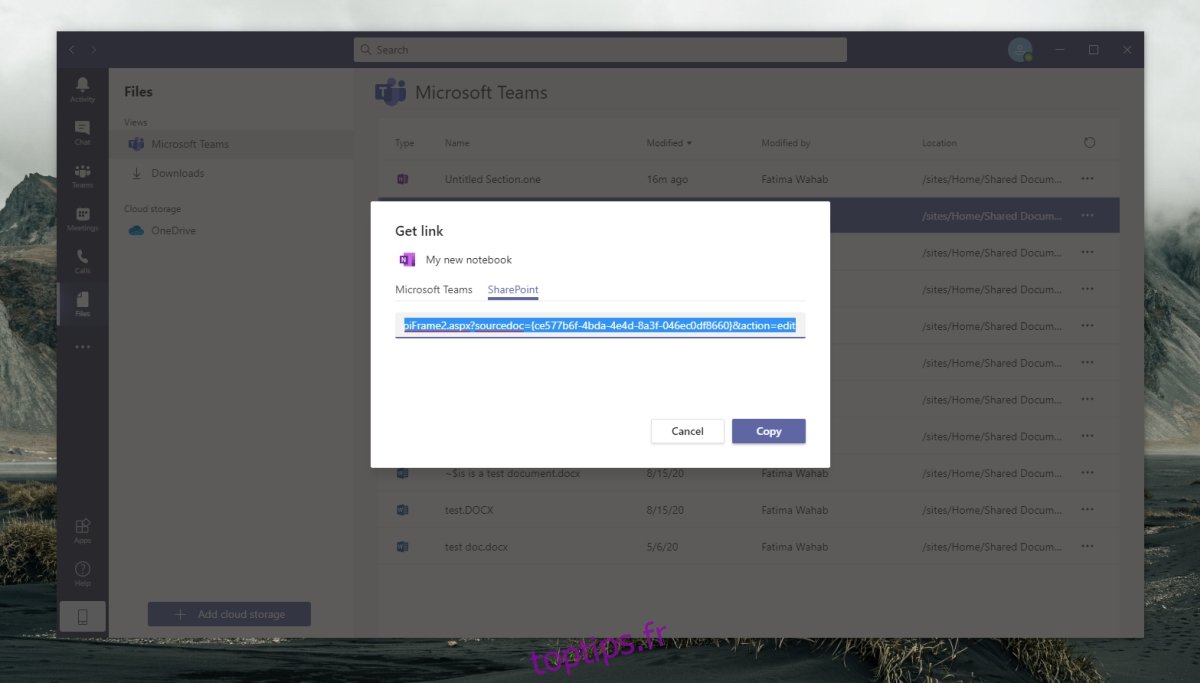
Collez-le dans votre navigateur.
Tout en haut, cliquez sur «Accueil».
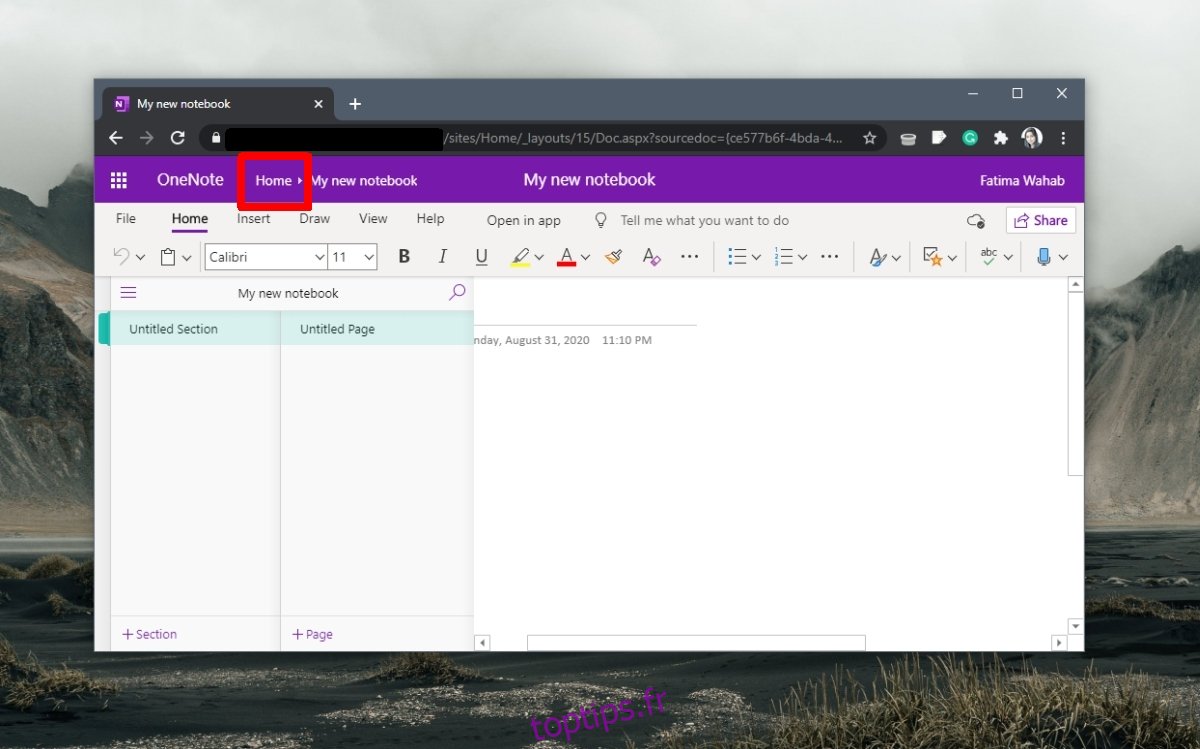
Dans la colonne de gauche, sélectionnez Documents.
Vous verrez des dossiers pour différents canaux créés pour l’équipe. Assurez-vous que l’ordinateur portable est répertorié sous le bon canal, c’est-à-dire celui à partir duquel vous essayez d’y accéder.
Si ce n’est pas le cas, cliquez sur le bouton Plus d’options et sélectionnez Déplacer vers dans le menu. Déplacez le notebook sur le bon canal.
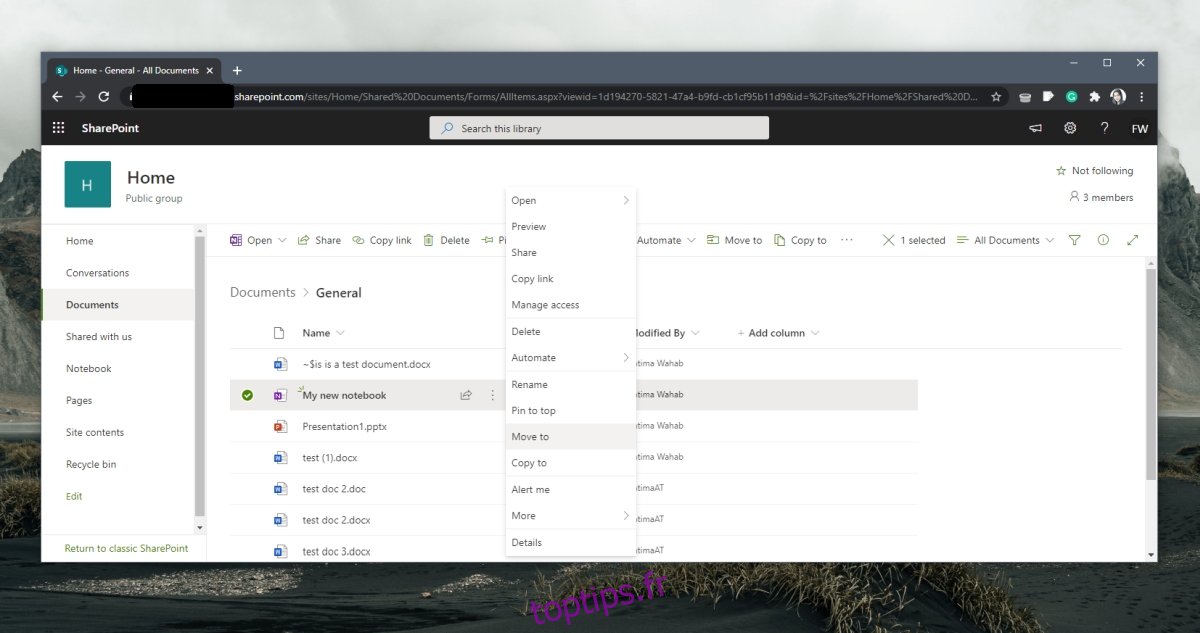
4. Retirez le notebook
Si un bloc-notes a été supprimé, ce que les deux solutions précédentes rendront évident, vous ne pouvez le supprimer que de Microsoft Teams pour empêcher les utilisateurs d’essayer d’y accéder.
Ouvrez Microsoft Teams.
Accédez à l’onglet notebook.
Cliquez sur la liste déroulante de l’onglet.
Sélectionnez Supprimer.
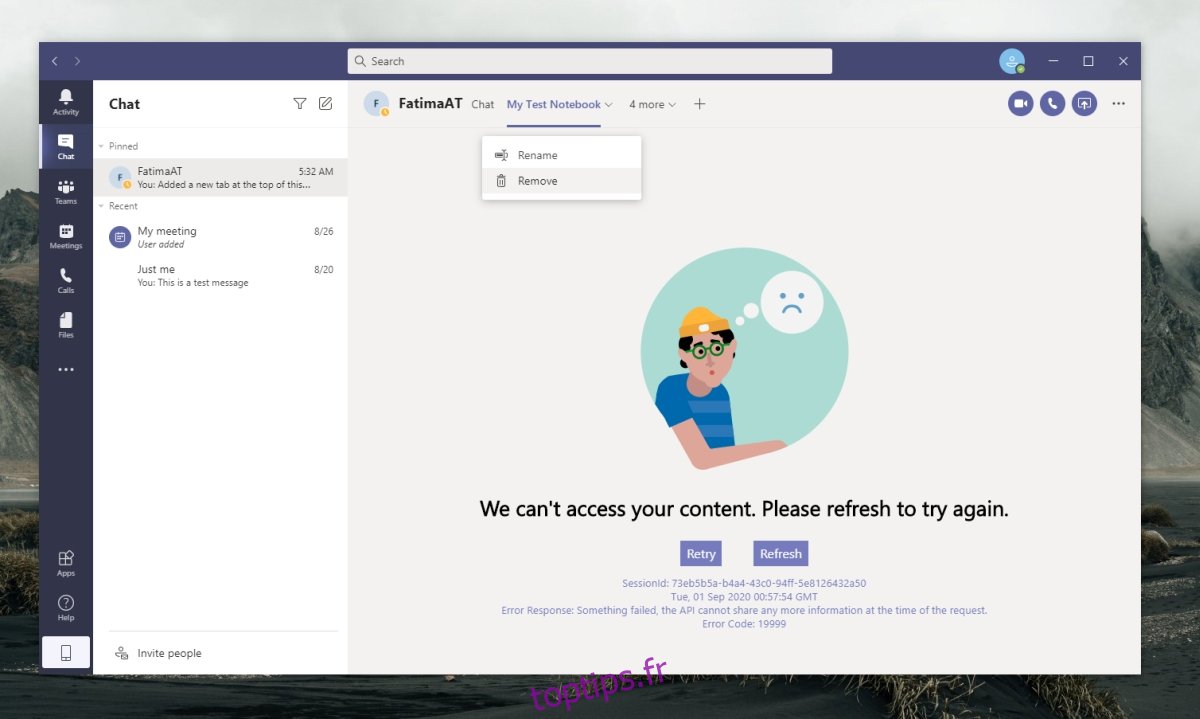
Si le bloc-notes n’a pas été ajouté en tant qu’onglet, seul un administrateur pourra le supprimer.
Ouvrez votre site Web Sharepoint.
Accédez à l’onglet Documents.
Accédez au dossier nommé d’après le canal sur lequel le bloc-notes a été partagé.
Recherchez le bloc-notes et cliquez sur le bouton Plus d’options.
Sélectionnez Supprimer dans le menu contextuel pour le supprimer de Microsoft Teams.
Conclusion
De manière générale, il n’y a que deux raisons pour lesquelles un utilisateur verra le message Désolé, nous avons du mal à obtenir le message d’erreur de votre ordinateur portable; si le bloc-notes a été déplacé / supprimé ou si Microsoft Teams ou OneNote ont une panne de service. En dehors de ces deux scénarios, un bloc-notes peut ne pas s’ouvrir s’il est partagé à partir d’une organisation ou d’une équipe différente. Le bloc-notes devra être copié ou déplacé vers le dossier d’une équipe dans Sharepoint dans ce cas.